Χρήση του προσαρμογέα Microsoft Wireless Display Adapter
Ο ασύρματος προσαρμογέας Microsoft Wireless Display Adapter αποτελεί έναν ισχυρό και αξιόπιστο τρόπο για να προβάλετε το περιεχόμενο, τις φωτογραφίες και τα βίντεό σας σε μια μεγάλη οθόνη.
Δείτε εδώ ορισμένα πράγματα που πρέπει να γνωρίζετε προτού ξεκινήσετε να χρησιμοποιείτε τον προσαρμογέα σας:
-
Ο προσαρμογέας λειτουργεί καλύτερα αν υπάρχει και θύρα HDMI και θύρα φόρτισης USB στην τηλεόραση HDTV, την οθόνη υπολογιστή ή τον προβολέα.
-
Αυτός ο προσαρμογέας πρέπει να συνδεθεί σε μια θύρα φόρτισης USB επειδή αντλεί ενέργεια από τη σύνδεση USB.
-
Βεβαιωθείτε ότι ο υπολογιστής σας με Windows διαθέτει τις πιο πρόσφατες ενημερώσεις. Για πληροφορίες σχετικά με τον έλεγχο των ενημερώσεων, μεταβείτε στην Ενημέρωση Windows.
-
Βεβαιωθείτε ότι ο προσαρμογέας διαθέτει επίσης το πιο πρόσφατο υλικολογισμικό. Για να μάθετε πώς μπορείτε να ενημερώσετε το υλικολογισμικό, ανατρέξτε στο θέμα Ενημέρωση του προσαρμογέα Microsoft Wireless Display Adapter.
Υπάρχουν διαφορετικές εκδόσεις του ασύρματου προσαρμογέα οθόνης. Το μήκος του καλωδίου και οι διαστάσεις του είναι λίγο διαφορετικές για κάθε τύπο.
Προσαρμογέας 4K Microsoft Wireless Display Adapter

Ασύρματος προσαρμογέας Microsoft Wireless Display Adapter (με λογότυπο Microsoft Four Square)

Ασύρματος προσαρμογέας Microsoft Wireless Display Adapter
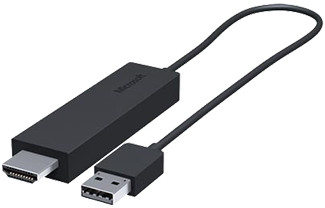
Χρησιμοποιήστε αυτόν τον πίνακα για να ελέγξετε εάν η συσκευή σας λειτουργεί με τον προσαρμογέα που έχετε.
|
Προσαρμογέας |
Συσκευές με τις οποίες λειτουργεί |
|
Προσαρμογέας 4K Microsoft Wireless Display Adapter |
|
|
Ασύρματος προσαρμογέας Microsoft Wireless Display Adapter (με λογότυπο Microsoft 4 Square) |
Η πλήρης λειτουργικότητα δεν είναι διαθέσιμη με συσκευές χωρίς HDCP. |
|
Ασύρματος προσαρμογέας Microsoft Wireless Display Adapter |
Η πλήρης λειτουργικότητα δεν είναι διαθέσιμη με συσκευές χωρίς HDCP. |
Ρύθμιση του προσαρμογέα σας
Δείτε πως να ρυθμίσετε τον προσαρμογέα σας στη δεύτερη οθόνη:
-
Συνδέστε τον ακροδέκτη HDMI του προσαρμογέα σας στη θύρα HDMI της τηλεόρασης HDTV, της οθόνης υπολογιστή ή του προβολέα σας.
-
Συνδέστε τον ακροδέκτη USB του προσαρμογέα σε μια θύρα φόρτισης USB στη δεύτερη οθόνη σας. Εάν η οθόνη σας δεν διαθέτει θύρα φόρτισης USB, συνδέστε τον ακροδέκτη USB σε οποιονδήποτε τυποποιημένο φορτιστή τύπου USB-Α με 5W (5V/1A).
-
Στη δεύτερη οθόνη, ρθυμίστε την είσοδο σε HDMI. Αν δεν είστε βέβαιοι πώς να το κάνετε αυτό, ανατρέξτε στο εγχειρίδιο που συνόδευε τη συσκευή σας.
Δείτε πώς μπορείτε να συνδεθείτε με τον προσαρμογέα σας σε υπολογιστή με Windows:
-
Στον υπολογιστή σας, πατήστε Πλήκτρο λογότυπου των Windows + K.
-
Επιλέξτε το όνομα του προσαρμογέα σας από τη λίστα των συνδέσεων. Το όνομα εμφανίζεται στη δεύτερη οθόνη σας.
Για άλλες συσκευές με δυνατότητα Miracast®, αναζητήστε το Miracast ή Cast στις Ρυθμίσεις και ακολουθήστε τις οδηγίες της συσκευής σας.
Για να αλλάξετε τις ρυθμίσεις για τον προσαρμογέα σας, να ενημερώσετε το υλικολογισμικό και πολλά άλλα, θα χρειαστείτε την Εφαρμογή Microsoft Wireless Display Adapter. Δείτε πώς μπορείτε να την εγκαταστήσετε από το Microsoft Store:
-
Επιλέξτε Έναρξη > Όλες οι εφαρμογές > Microsoft Store.
-
Βεβαιωθείτε ότι έχετε πραγματοποιήσει είσοδο με τον λογαριασμό σας Microsoft.
-
Στην αναζήτηση, εισαγάγετε Ασύρματος προσαρμογέας οθόνης Microsoft.
-
Επιλέξτε την εφαρμογή ή το παιχνίδι και κατόπιν επιλέξτε Install (Εγκατάσταση). Η εφαρμογή θα εγκατασταθεί στη συσκευή σας.
Δείτε πως μπορείτε να ενημερώσετε το υλικολογισμικό στον προσαρμογέα σας:
-
Συνδέστε τον υπολογιστή Windows με τον προσαρμογέα σας.
-
Ανοίξτε την εφαρμογή Microsoft Wireless Display Adapter .
-
Επιλέξτε Ενημέρωση και ασφάλεια. Αν υπάρχει κάποια ενημέρωση, επιλέξτε Ενημέρωση. Θα πρέπει να διατηρήσετε την εφαρμογή ανοιχτή και να παραμείνετε συνδεδεμένοι με τον προσαρμογέα μέχρι να ολοκληρωθούν οι ενημερώσεις.
-
Για να διατηρείτε τον προσαρμογέα σας ενημερωμένο, ενεργοποιήστε την επιλογή Αυτόματη ενημέρωση προσαρμογέα. Οι ενημερώσεις θα γίνουν όταν είναι διαθέσιμες ενημερώσεις και ο προσαρμογέας σας είναι συνδεδεμένος στον υπολογιστή σας Windows.
Κάντε ευκολότερη την αναγνώριση του προσαρμογέα σας, αλλάζοντας το όνομά του. Δείτε πώς:
-
Συνδέστε τον υπολογιστή Windows με τον προσαρμογέα σας.
-
Ανοίξτε την εφαρμογή Microsoft Wireless Display Adapter .
-
Επιλέξτε Εξατομίκευση και πληκτρολογήστε το όνομα που θέλετε. Οι αλλαγές σας θα ενεργοποιηθούν από την επόμενη φορά που θα συνδέσετε τον προσαρμογέα σας.
-
Αποσυνδέστε και συνδέστε ξανά τον προσαρμογέα σας, για να δείτε την αλλαγή αμέσως.
Μπορείτε να αποτρέψετε τη δημιουργία ζεύξης άλλων χρηστών με τον προσαρμογέα σας ή τη χρήση του χωρίς την άδειά σας. Δείτε πώς:
-
Συνδέστε τον υπολογιστή Windows με τον προσαρμογέα σας.
-
Ανοίξτε την εφαρμογή Microsoft Wireless Display Adapter .
-
Επιλέξτε Ενημέρωση και ασφάλεια και ενεργοποιήστε την επιλογή Εισαγωγή PIN κατά τη σύνδεση μιας νέας συσκευής.
Αποκτήστε καλύτερη απόδοση όταν ο υπολογιστής και ο προσαρμογέας Windows είναι συνδεδεμένοι στο ίδιο δίκτυο Wi-Fi. Εάν θέλετε να αλλάξτε το δίκτυο στο οποίο είναι συνδεδεμένος ο προσαρμογέας σας, δείτε τον τρόπο:
-
Συνδέστε τον υπολογιστή Windows με τον προσαρμογέα σας.
-
Ανοίξτε την εφαρμογή Microsoft Wireless Display Adapter και επιλέξτε Network.
-
Επιλέξτε το δίκτυο που θέλετε και επιλέξτε Σύνδεση.
Σημείωση: Αυτό έχει εφαρμογή μόνο στον προσαρμογέα Microsoft 4K Wireless Display Adapter.











